データを失うことなくSamsungのロック画面をバイパスする方法
Samsungモバイルからロックアウトして探している場合 データを失うことなくサムスンのロック画面をバイパスする方法、それからそれがあなたに言うつもりです現在不可能です。ロックされたSamsungデバイスをバイパスする方法はたくさんありますが、残念なことに、すべての方法でデバイスが消去されます。悲しいことに、事前にバックアップを作成しておいた場合にそれらのファイルを取り戻す唯一の方法は、それ以外の場合は永久に失われます。すべてのデータは失われますが、これから説明する手順は非常に効率的で使いやすいため、慎重に検討してください。すべてのデータの費用がかかりますが、Samsungデバイスのロックは安全にバイパスされます。
- 方法1:Android用4uKeyでSamsungロック画面をバイパスする
- 方法2:Googleアカウントを使用してSamsungでパターンロックを削除する
- 方法3:Find My Mobileでサムスンのロック画面をバイパスする
- 方法4:Google Find My DeviceでSamsungロック画面のロックを解除する
方法1:Android用4uKeyでSamsungロック画面をバイパスする
使用する最初の手順サムスンのデバイスのロックを解除するには、サードパーティのソフトウェアです。このソフトウェアは、Tenoshareによって開発された4uKey for Androidと呼ばれます。その有効性と単純な運用手順により、市場で多くの人気を得ています。
残念ながら、あなたがする方法を探しているならデータを失うことなくSamsungのパスワードをロック解除すると、4uKeyはデバイスからすべてのデータを削除するため失望しますが、すべてのデータを保持してデバイスをロック解除する方法はありません。手順は以下のとおりです。
ステップ1:Tenorshare Webサイトにアクセスして、コンピューターにソフトウェアをダウンロードしてインストールします。
ステップ2:その後、コンピューターで4uKeyを起動し、データケーブルを使用してロックされたSamsungデバイスとコンピューターを接続します。
ステップ3:接続後、4uKeyはドライバーのインストールを開始します。
ステップ4:次に、「削除」をクリックして続行します。

ステップ5:その後、ウィザードはすべてのデータを消去することを警告し、デバイスを回復モードにします。

ステップ6:リカバリモードで[次へ]をクリックし、手順に従ってデバイスを工場出荷時の状態にリセットします。

これは非常に簡単な手順で実装されていますTenorshare 4uKeyからSamsungデバイスを工場出荷時の状態にリセットします。手順が完了すると、Androidデバイスが再起動され、すべてのデータが消去され、デバイスが完全にロック解除されます。
方法2:Googleアカウントを使用してSamsungでパターンロックを削除する
工場出荷時設定にリセットする別の可能なオプションSamsungモバイルは、Googleアカウントのサービスを使用しています。これは、Samsungデバイスからパターンロックを削除する非常に効果的な方法ですが、処理中のすべてのデータが失われます。残念ながら、ロック画面を削除してデータを保持する方法はないため、データを損失することなくSamsungでパターンロックを削除する方法については説明しません。
ステップ1:Samsung電話のロック画面に移動し、ランダムなパスワードを5回入力します。
ステップ2:その直後にメッセージが表示されたら、「パターンを忘れた」をタップします。

ステップ3:次に、GoogleアカウントまたはバックアップPINの入力を求められます。
ステップ4:Googleアカウントを付与した場合、「アカウントのロック解除」をタップする必要があります。

手順は終了します。 ただし、この方法はAndroid OSのすべてのバージョンで機能するわけではないことも覚えておく必要があります。 Android 4.4以前を使用している場合はこの方法を実装できますが、既にAndroid 5.0にアップグレードしている場合は、Googleアカウントでロックをバイパスすることはできません。
方法3:Find My Mobileでサムスンのロック画面をバイパスする
Samsungのロック画面をバイパスできます「Find My Mobile」機能を使用してモバイル。サムスンのロック画面をバイパスしてコンセプトに苦労する方法がわからない場合は、この排他的な機能が役立ちます。 「Find My Mobile」を使用する場合は、まずSamsungに必須の登録済みアカウントが必要です。そうすれば、この機能に完全にアクセスできます。
ステップ1:コンピューターにアクセスし、ブラウザーでhttps://findmymobile.samsung.com/と入力します。
ステップ2:次に、適切なIDとパスワードを使用してSamsungアカウントにサインインします。

ステップ3:Samsungアカウントで、「Find My Mobile」機能を見つけてクリックし、「Wipe My Device」オプションを選択します。

ステップ4:最後に、Samsungパスワードを入力し、「ロック解除」をクリックしてSamsungデバイスのロック解除を開始します。
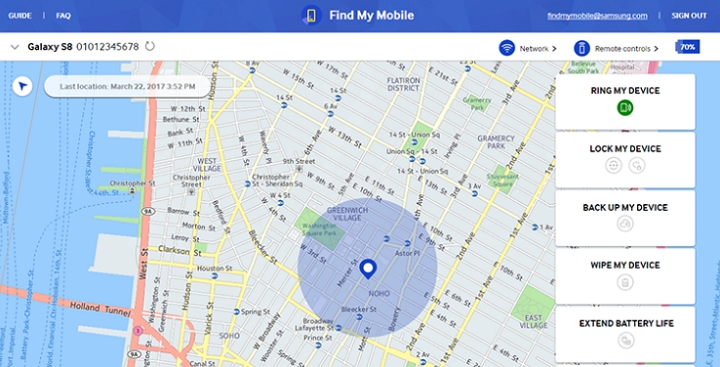
「Find My Mobile」機能を使用すると、次のことが可能になりますSamsungデバイスのロック画面をリモートでバイパスしますが、デバイスも消去されます。そのため、「モバイルを探す」機能を使用してもデータを保存できないため、データを失うことなくサムスンの携帯電話のロックを解除する方法を探している場合は非常に残念です。
方法4:Google Find My DeviceでSamsungロック画面のロックを解除する
Find My DeviceはGoogle Playの一部であり、そのサービスは、紛失したAndroidデバイスを見つけるのに役立ち、他のこともできるようになります。これはAndroidデバイスマネージャーの更新バージョンであり、基本的に同じことを行います。この機能は非常に効果的であり、世界中の多くの人が使用していますが、「データを失うことなくサムスンのパターンロックを削除する方法、またはデータを失うことなくサムスンのパターンロックを解除する方法」を探している場合は、これに失望しますこの機能は、すべてのデータと設定を消去することにより、デバイスのロックを解除します。
手順1:[デバイスの検索]を開き、デバイスを見つけます。
ステップ2:次に、ウィンドウに「消去」オプションが表示されますので、それをタップします。

ステップ3:「消去」ボタンをもう一度タップしてコマンドを確認します。
その後、Samsungモバイルは完全に消去され、ロックが解除されます。
結論
この記事では、いくつかの非常に効果的な方法について説明していますデータを失うことなくSamsungでパターンロックを解除する方法、またはデバイスのあらゆるタイプのロックをバイパスする正確な方法について。 Samsungのモバイル検索機能またはGoogleのデバイス検索を使用すると、ロックを簡単にバイパスできます。ロック画面を削除するために使用できるGoogleアカウントオプションもあります。しかし、最も効果的なのはTenorshare 4uKeyで、シンプルで高速、非常に効果的であり、強くお勧めします。悲しいことに、これらの方法はすべて、ロック画面とともにデバイスからデータを消去します。回避方法はありません!









